Bạn đang cảm thấy Google Drive của mình quá tải, lộn xộn và dung lượng lưu trữ ngày càng cạn kiệt? Đừng lo lắng, đây là tình trạng phổ biến mà rất nhiều người dùng công nghệ gặp phải. Với hàng loạt tài liệu công việc, học tập, hình ảnh cá nhân và vô số file khác được lưu trữ, việc quản lý Drive có thể trở thành một thách thức. Tuy nhiên, việc dọn dẹp Google Drive lại đơn giản hơn bạn nghĩ nhiều. Bằng cách áp dụng một vài mẹo nhỏ nhưng hiệu quả, bạn hoàn toàn có thể giải phóng hàng gigabyte dung lượng, tối ưu hóa không gian lưu trữ và tìm kiếm file nhanh chóng hơn. Bài viết này sẽ chia sẻ những thủ thuật dọn dẹp Google Drive chuyên nghiệp, giúp bạn lấy lại quyền kiểm soát không gian đám mây của mình.
1. Sắp Xếp và Xóa File “Lâu Không Dùng”: Bắt Đầu Từ “Last Opened”
Một trong những cách nhanh nhất để giải phóng dung lượng Google Drive là loại bỏ các tệp tin mà bạn đã không sử dụng trong nhiều năm. Kinh nghiệm cho thấy, nếu một tài liệu đã không được mở trong hơn một năm, khả năng cao là bạn sẽ không bao giờ cần đến nó nữa. Đối với các file đã bỏ quên hơn hai năm, việc xóa chúng là hoàn toàn hợp lý.
Để thực hiện, bạn chỉ cần truy cập vào Drive của tôi (My Drive) và thay đổi tùy chọn sắp xếp. Chọn sắp xếp theo “Lần mở cuối cùng” (Last Opened) và điều chỉnh thứ tự để các file cũ nhất hiện lên đầu. Bạn có thể sẽ bất ngờ khi thấy hàng loạt tài liệu không tên hoặc không còn giá trị. Hãy chọn tất cả các file này và di chuyển chúng vào thùng rác. Lưu ý rằng Google Drive thường không yêu cầu xác nhận khi bạn xóa nhiều file cùng lúc, vì vậy hãy kiểm tra kỹ lưỡng trước khi quyết định để tránh mất dữ liệu quan trọng.
2. Tận Dụng “Last Modified”: Loại Bỏ Nội Dung Đã Lỗi Thời
Ngoài việc dựa vào thời gian mở file, việc sắp xếp theo “Lần sửa đổi cuối cùng bởi tôi” (Last modified by me) cũng là một phương pháp hiệu quả để dọn dẹp Google Drive. Phương pháp này giúp bạn xác định các tài liệu mà bạn đã từng mở hoặc chỉnh sửa trong vài năm gần đây nhưng hiện tại đã không còn phù hợp hoặc cần thiết nữa.
Thực tế, có những lúc chúng ta mở lại một tài liệu cũ để tham khảo hoặc chỉnh sửa nhanh, nhưng sau đó nội dung đó trở nên lỗi thời và không còn giá trị. Bằng cách lọc theo tiêu chí này, bạn có thể dễ dàng nhận ra và loại bỏ những bản nháp, phiên bản cũ của tài liệu, hoặc các dự án đã hoàn thành và không cần lưu trữ thêm. Quy trình xóa tương tự như trên: chọn các file cần xóa và di chuyển chúng vào thùng rác để giải phóng dung lượng.
3. Giải Phóng Dung Lượng Từ Ảnh và Video: Mục Tiêu Lớn Nhất
Ảnh và video thường là những “kẻ ngốn” dung lượng lớn nhất trong Google Drive của bạn. Việc dọn dẹp chúng có thể mang lại hiệu quả đáng kể. Nếu bạn đã chuyển sang sử dụng các dịch vụ lưu trữ đám mây khác chuyên biệt cho ảnh như Dropbox hoặc Flickr, việc xóa bỏ toàn bộ ảnh và video khỏi Google Drive sẽ là một giải pháp đơn giản và triệt để.
Để lọc riêng các file phương tiện, bạn nhấp vào biểu tượng bộ lọc trong thanh tìm kiếm của Google Drive và chọn Ảnh & hình ảnh (Photos & images). Sau đó, bạn có thể xem xét, chuyển những file muốn giữ sang dịch vụ lưu trữ khác hoặc trực tiếp xóa chúng. Bạn cũng có thể thực hiện tương tự với video bằng cách chọn Video từ menu thả xuống.
Lưu ý rằng bạn chỉ có thể xóa ảnh và video mà bạn có quyền sở hữu. Đối với các file được chia sẻ, bạn sẽ không thể xóa chúng khỏi Drive của người khác.
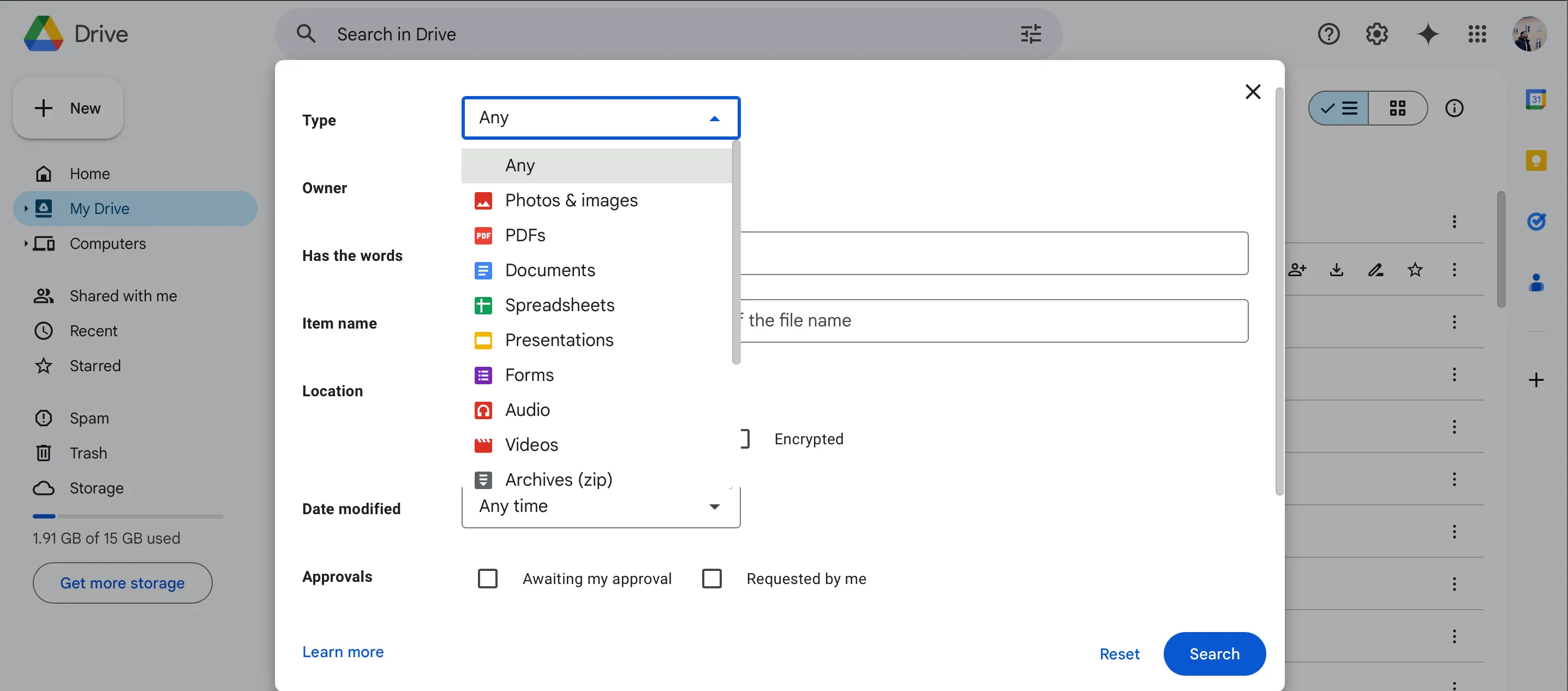 Cách sắp xếp Google Drive theo ảnh để dọn dẹp
Cách sắp xếp Google Drive theo ảnh để dọn dẹp
4. Tìm Kiếm và Xóa File Cũ Bằng Từ Khóa: Không Bỏ Sót Bất Kỳ Điều Gì
Đôi khi, các file không cần thiết lại ẩn mình dưới những cái tên chung chung hoặc quen thuộc mà bạn đã tạo ra khi không quá quan tâm đến việc lưu trữ lâu dài. Chẳng hạn, nhiều người thường tạo các “to-do list” hay “ghi chú nhanh” trực tiếp trên Google Drive, nhưng sau đó lại chuyển sang sử dụng phương pháp quản lý công việc khác.
Hãy thử sử dụng thanh tìm kiếm của Google Drive và nhập các từ khóa như “to-do list”, “ghi chú”, hoặc thậm chí là “untitled document” (tài liệu không có tiêu đề). Bạn sẽ ngạc nhiên khi thấy hàng loạt file đã quên từ lâu. Mặc dù bạn có thể cần phải xem xét kỹ từng kết quả để đảm bảo không xóa nhầm, nhưng đây là một cách rất hiệu quả để “lật tung” những ngóc ngách ít dùng đến trong Drive của bạn, đảm bảo không bỏ sót bất kỳ file nào có thể đã không xuất hiện khi sắp xếp theo ngày mở hoặc sửa đổi.
5. Sử Dụng Tính Năng “Clean Up Suggested Items”: Dọn Dẹp Thông Minh, Ít Tốn Công
Google Drive đã trang bị một tính năng thông minh giúp bạn dọn dẹp dễ dàng hơn rất nhiều: “Dọn dẹp các mục được đề xuất” (Clean up suggested items). Tính năng này tự động tìm kiếm các tệp tin mà hệ thống cho rằng bạn có thể muốn xóa.
Để truy cập, bạn nhấp vào mục Bộ nhớ (Storage) ở thanh điều hướng bên trái và chọn Giải phóng dung lượng (Clean up space). Tại đây, Google Drive sẽ hiển thị các file lớn, các file đã xóa nhưng vẫn nằm trong thùng rác, hoặc các file không còn được đồng bộ hóa. Bạn có thể sắp xếp các mục này theo kích thước để ưu tiên xóa những file “nặng” nhất. Ngoài ra, tính năng này còn cung cấp các tùy chọn khác như dọn dẹp email có tệp đính kèm lớn trong Gmail hoặc các file rác trong các dịch vụ Google khác.
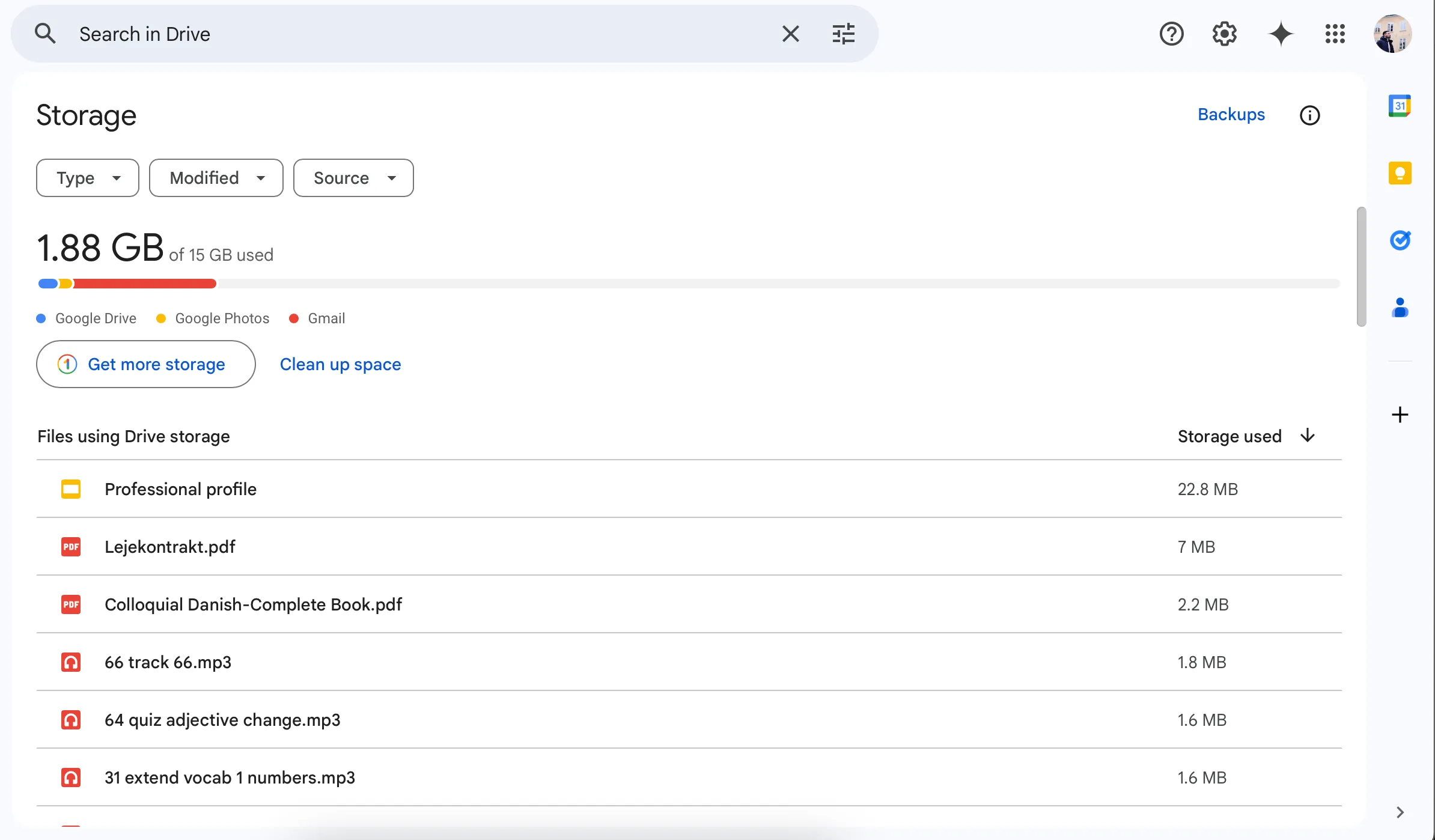 Giao diện tính năng dọn dẹp không gian trong Google Drive
Giao diện tính năng dọn dẹp không gian trong Google Drive
Việc dọn dẹp Google Drive không phải là một công việc phức tạp như nhiều người vẫn nghĩ. Với những tính năng lọc mạnh mẽ và các công cụ hỗ trợ dọn dẹp thông minh như “Clean up suggested items”, bạn hoàn toàn có thể dễ dàng quản lý và tối ưu hóa không gian lưu trữ của mình.
Việc duy trì một Google Drive gọn gàng không chỉ giúp bạn giải phóng dung lượng, mà còn cải thiện tốc độ tìm kiếm, tăng năng suất làm việc và đảm bảo dữ liệu quan trọng luôn được sắp xếp ngăn nắp. Hãy biến việc dọn dẹp Google Drive thành một thói quen định kỳ để luôn có đủ không gian cho những điều quan trọng. Bạn đã áp dụng mẹo nào trong số này chưa? Hãy chia sẻ kinh nghiệm dọn dẹp Google Drive của bạn trong phần bình luận bên dưới nhé!


